Java环境的配置步骤+简单的applet程序测试
第一步,你需要打开




第二部分,重要的参数注意了
1.JAVA_HOME的路径,就是你的java包的路径 (该电脑为机房的电脑)
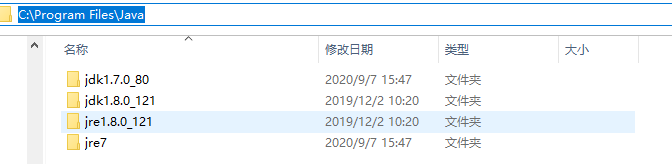
像这样即可
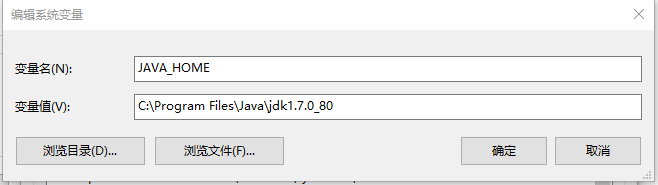
- 第二步
CLASSPATH.;%JAVA_HOME%\bin;%JAVA_HOME%\lib\dt.jar;%JAVA_HOME%\tools.jar;
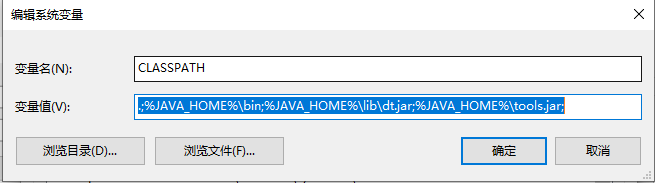
- 第三步
Path%JAVA_HOME%\bin;%JAVA_HOME%\jre\bin;
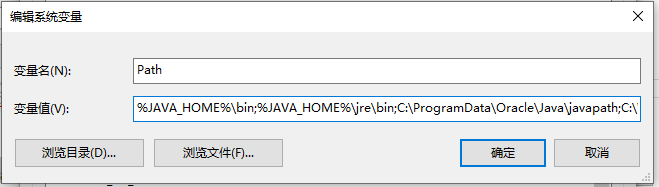
然后测试一下
win+r , 输入指令 cmd
java -version

然后写一个测试java文件,放到一个你习惯的路径
public class HelloWorldApp {
public static void main(String[] args) {
System.out.println("HelloWorld!");
}
}
C:\Users\pc65>cd C:\Users\pc65\Desktop\codeDemo\src\xyz\slienceme
C:\Users\pc65\Desktop\codeDemo\src\xyz\slienceme>javac HelloWorldApp.java
C:\Users\pc65\Desktop\codeDemo\src\xyz\slienceme>java HelloWorldApp
HelloWorld!

这样成功后,说明环境配置成功了

然后可以来一个applet程序玩一下
程序一 HelloWorldApplet.java
import java.applet.Applet;
import java.awt.*;
public class HelloWorldApplet extends Applet {
public void paint(Graphics g){
g.drawString("Hello WOrld!",20,20);
}
}
程序二 Hello.html
<!DOCTYPE html>
<html lang="en">
<head>
<meta charset="UTF-8">
<title>An Applet</title>
</head>
<body>
<applet code="HelloWorldApplet.class" width=200 height=40 ></applet>
</body>
</html>
然后再(MS-DOS)窗口,

C:\Users\pc65\Desktop\codeDemo\src\xyz\slienceme>appletviewer HelloWorldApplet.java
C:\Users\pc65\Desktop\codeDemo\src\xyz\slienceme>appletviewer Hello.html
你就得到了一个这个窗口
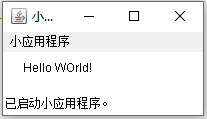






















 2146
2146











 被折叠的 条评论
为什么被折叠?
被折叠的 条评论
为什么被折叠?










